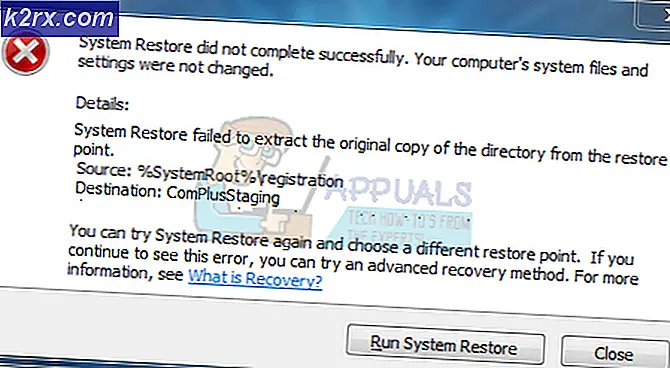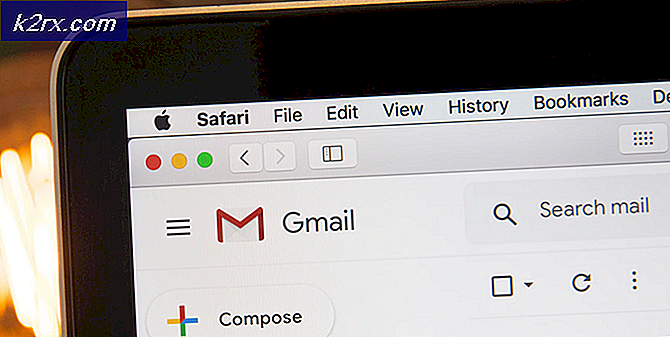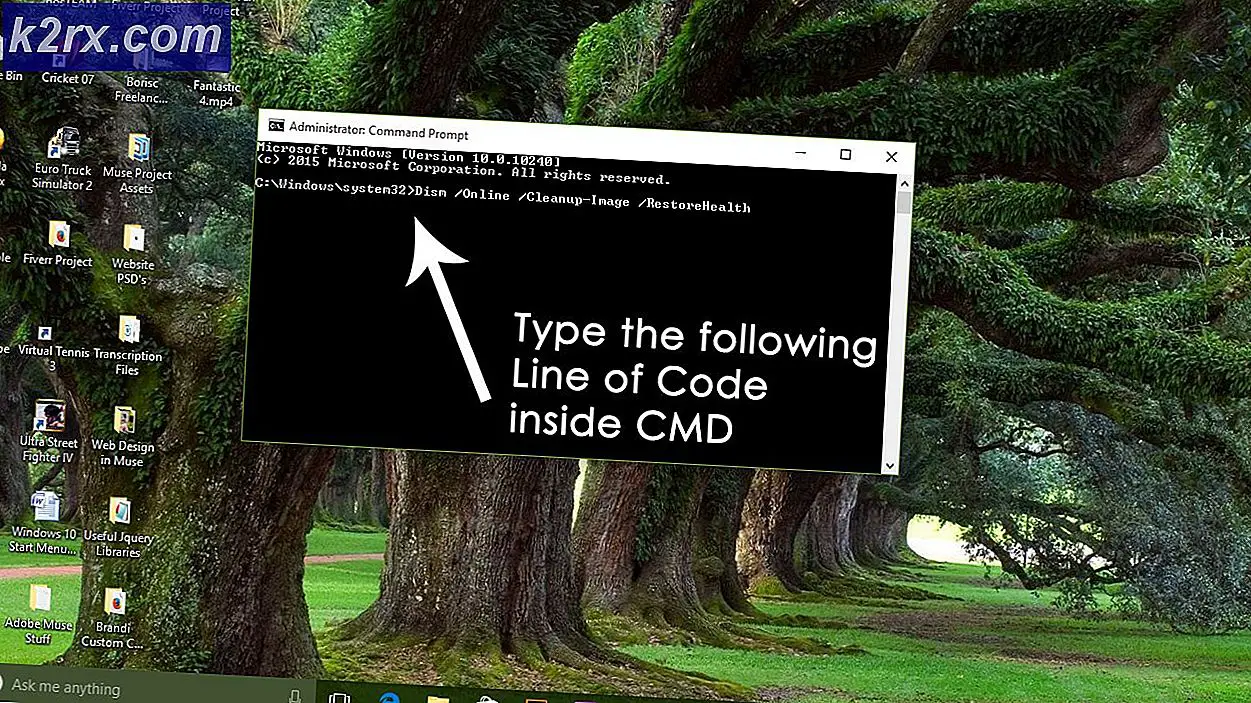DÜZELTME: Yakınlaştırmadan Fare Durdurma
Dokunmatik yüzeyler, geleneksel bilgisayar farelerine kıyasla büyük ölçüde farklıdır. Piyasadaki dizüstü bilgisayarların neredeyse tamamı Synaptics tarafından tasarlanan ve üretilen Touchpad'leri sallar ve Synaptics'teki insanlar Touchpad'ler ve bilgisayar fareleri arasındaki ana farkların tamamen farkındadır. Durum böyle olunca, Synaptics, Touchpad'lere ve ortalama bilgisayar faresi arasındaki işlevselliği sürekli olarak azalan ama yine de önemli bir boşluğa kavuşturabilecek özelliklere sahip olan Touchpad'lere birkaç özellik ekleyerek kendini gururlandırıyor.
Synaptics'in Touchpad'lerinden en değerli ve ünlü bonus özellikleri, Pinch to Zoom özelliği. Synaptics'in Yakınlaştırmak için Yakınlaştır özelliği, herhangi bir telefona veya tablete Yakınlaştırmak için Sıkıştırma gibi çok işe yarar - Dokunmatik Yüzeyin yüzeyinde kıstırırsınız ve bilgisayarınızın ekranı buna göre yakınlaştırma ve uzaklaştırma yapar. Bununla birlikte, şirketin Pinch to Zoom (Yakınlaştırma) özelliği de Touchpad'leri için en tartışmalı eklentilerden biri haline geldi, çünkü birçok durumda kullanıcı ekranlarının sürekli gözetimsiz bir şekilde yakınlaştırılmasına neden oldu.
Synaptics Touchpad'leri olan bilgisayarları kullanan pek çok kişi, bilgisayar ekranının yakınlaştırılmasına ve bilgisayar ekranının Touchpad'ine dokunduğunda ekrana dokunduğunda ekranın yakınlaşmasına neden oluyor. Kullandığınız Windows sürümü, herhangi bir şekilde, bu sorunla karşı karşıya kalmamanızı etkilemez, çünkü bu bir işletim sistemi kâbusudur. Ancak, bu sorun özellikle Windows 7 kullanıcıları arasında yaygın olarak görülmüştür. Bu problem, son derece şiddetli ve sinir bozucu olabileceğini kanıtlayabilir, ancak size bir avına düştüğünüzü söyleyen birine gerçekten ihtiyacınız yoktur. Yine de, bu sorunu Touchpad'iniz için Yakınlaştırma özelliğini Pinch'i devre dışı bırakarak düzeltebilirsiniz. İşte bunu nasıl gerçekleştirebilirsiniz:
Denetim Masası'nı açın.
PRO TIP: Sorun bilgisayarınız veya dizüstü bilgisayar / dizüstü bilgisayar ile yapılmışsa, depoları tarayabilen ve bozuk ve eksik dosyaları değiştirebilen Reimage Plus Yazılımı'nı kullanmayı denemeniz gerekir. Bu, çoğu durumda, sorunun sistem bozulmasından kaynaklandığı yerlerde çalışır. Reimage Plus'ı tıklayarak buraya tıklayarak indirebilirsiniz.Fare için Kontrol Panelini arayın.
Arama sonuçlarında Fare veya Fare değiştir ayarlarını bulun ve tıklayın.
Sonuç olarak açılan pencerede, son sekmeye gidin - bu çoğunlukla Cihaz ayarları olarak adlandırılır, ancak bazı durumlarda başka bir şey olarak adlandırılabilir.
Synaptics Touchpad'inizi vurgulayın ve seçin.
Ayarlar'a tıklayın.
Devre dışı bırakmak için Yakınlaştırmak için Yakınlaştırma özelliğini kaldırın.
Uygulamanız için hangisi geçerliyse Uygula ve / veya Tamam'a tıklayın. Bunu yaptığınızda, bilgisayarınızın Dokunmatik Yüzeyine dokunduğunuzda bilgisayarınızın ekranının yakınlaştırma ve uzaklaştırma yapmaması gerekir.
Not: Dizüstü bilgisayarınızda bir Synaptics touchpad yoksa, Denetim Masası'nda Fare veya Fare ayarlarını değiştirdiğinizde açılan Fare Özellikleri penceresinde, Elan sözcüğünü içeren tamamen farklı bir sekmeye gitmeniz gerekebilir. onun adı. Bu sekmeden, Seçenekler > İki Parmak'a tıklayın, Yakınlaştırma özelliği için Etkinleştir kutusunun işaretini kaldırın ve ardından Uygula ve / veya Tamam'a tıklayın .
PRO TIP: Sorun bilgisayarınız veya dizüstü bilgisayar / dizüstü bilgisayar ile yapılmışsa, depoları tarayabilen ve bozuk ve eksik dosyaları değiştirebilen Reimage Plus Yazılımı'nı kullanmayı denemeniz gerekir. Bu, çoğu durumda, sorunun sistem bozulmasından kaynaklandığı yerlerde çalışır. Reimage Plus'ı tıklayarak buraya tıklayarak indirebilirsiniz.